Изменение скорости клипа
Скорость воспроизведения клипа можно поменять как для мастер-клипа в окне Project (Проект), так и для отдельного экземпляра клипа в окне Timeline (Монтаж), двумя способами:
Таким образом, единицей измерения скорости клипа является процентное отношение к исходному файлу, т. е. скорости клипа, существовавшей при его импорте.
Для изменения оригинальной скорости клипа:
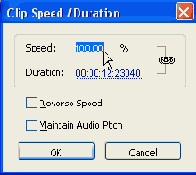
Рис. 7.24. Изменение скорости клипа осуществляется в окне Clip Speed / Duration
Примечание 1: Если установить флажок Reverse Speed (Обратная скорость), то клип станет проигрываться в обратном направлении (с определенной вами скоростью). Второй флажок — Maintain Audio Pitch (Выдерживать высоту звука) — позволяет выбрать дополнительную опцию пересчета звукового клипа, связанную с сохранением высоты тона, в соответствии с выбранным замедлением (или ускорением).
Примечание 2: Возможно, при некоторых значениях скорости клип не сможет в реальном времени проигрываться в окне Monitor (Монитор) ввиду сложности необходимых компьютерных расчетов. Поэтому перед воспроизведением будет затрачено некоторое время на рендеринг клипа, а уже потом начнется его воспроизведение.